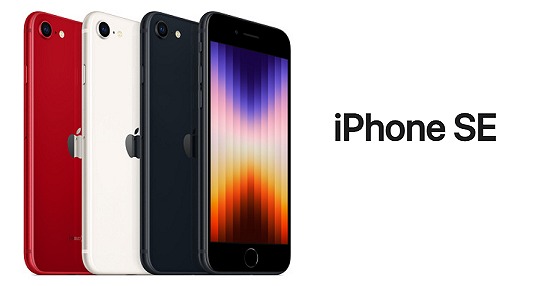
本記事ではmineoでiPhone SE 第3世代を使う手順や機種変更のやり方を解説します。
mineoでもiPhone SE 第3世代が使えますし、機種変更も可能です。
また、iPhone SE 第3世代を端末のみで安く買う方法も解説します。
▼公式で詳細を確認▼
iPhone SE3のお得な購入方法
iPhone SE 第3世代はmineoでも発売されていますが、価格は高いです。
そのため、mineoで使う場合は他でiPhone SE 第3世代の端末のみを購入し、mineoのSIMを差し替えて使うのがおすすめです。
ほとんどの人はApple Storeで購入すると思いますが、実は楽天モバイル 楽天市場店がお得な場合もあります。
Apple Storeで購入
iPhoneを端末のみ購入する場合、ほとんどの人がApple Storeで購入すると思います。
Apple StoreではiPhone SE 第3世代のSIMフリー版が端末のみで購入できます。
店舗でも買えますが、オンラインでも送料無料なのでオンラインで買うのが便利です。
Apple StoreにおけるiPhone SE 第3世代の価格は以下のとおりです。
<Apple Storeの税込価格>
| 容量 | 税込価格 | |
|---|---|---|
| iPhone SE 第3世代 |
64GB | ¥62,800 |
| 128GB | ¥69,800 | |
| 256GB | ¥84,800 |
実は次章で解説する楽天モバイル楽天市場店のほうがお得ですが、AppleStoreの方がなんとなく安心ですし、在庫も豊富です。
楽天モバイル楽天市場店で購入
iPhone SE 第3世代は楽天モバイル 楽天市場店で買うのもお得です。
楽天モバイル楽天市場店ではApple Storeと同じSIMフリー版がApple Storeとほぼ同じ価格で販売されています。
さらに、楽天モバイル楽天市場店は楽天市場内のショップなので購入金額に応じて楽天ポイントが還元されるうえ、お買い物マラソンやスーパーセールなら還元率が上がるのでApple Storeよりお得です。
Apple Storeに比べて在庫が少ないのがネックですが、在庫切れ中でも頻繁に再入荷します。
お得に買いたい人は楽天モバイル 楽天市場店で買うのがおすすめです。
- Apple Storeと同価格
→ポイント還元分だけお得 - 買える端末はApple Storeと同じ
- 在庫切れでも頻繁に入荷
▼ポイント分だけお得▼
中古のiPhone SE3を購入
iPhone SE 第3世代は中古でも購入できます。
発売から時期が経過し市場にたくさんの端末が出回ったため、新品よりも安く購入できます。
中古だけでなく未使用品も買えるので、ぜひ探してみましょう。
iPhone SE 第3世代の本体はAmazonや楽天市場でも買えますし、イオシスやじゃんぱらといった中古スマホ店でも購入できます。
私も中古スマホはよくイオシスで購入しています。
なお、中古を買う場合はフリマアプリ(メルカリ・ラクマなど)やヤフオクなどの個人間取引はおすすめしません。
傷や故障の状態があいまいですし、トラブルが多いです。
安い端末があっても信頼できるスマホ店で買いましょう。
mineoでiPhoneSE3を使う手順
マイネオでiPhone SE 第3世代を使う手順は以下のとおりです。
- iPhone SE3本体を用意
- mineoのSIMを契約
- iPhone SE3にSIMを挿入
- 初期設定/データ移行
- プロファイルインストール
mineoでもiPhone SE 第3世代を発売中ですが、自身でApple Store等で端末のみを購入し、mineoのSIMを入れてAPN設定するのがおすすめです。
iPhone SEの本体を用意
mineoでもiPhone SE 第3世代を発売中ですが、価格は高いです。
よって、iPhone SE 第3世代を使うためには自身でApple Storeなどで端末のみを購入し、mineoのSIMを入れてAPN設定するのがおすすめです。
これから端末を買う人はApple StoreでSIMフリー版が買えます。
できるだけ安く買いたい人は、前章で解説したとおり楽天モバイル 楽天市場店で端末のみを買うのもおすすめです。
iPhone SE用のSIM契約
本体が用意できたら、mineoのSIMをiPhone SE 第3世代に挿してください。
mineoにこれから契約される方は、マイネオ公式サイトで契約しましょう。
定期的にお得なキャンペーンを実施しています。
他社から乗り換えの方は、上記以外にMNP予約番号の発行や回線切り替えが必要です。
詳細はこちらをお読みください。
初期設定・データ移行
iPhone SE 第3世代の本体にSIMを挿して電源をONにすると、初期セットアップが始まります。
その際、元の端末がiPhoneならデータ移行もできます。
元の端末がiPhoneの人は、iPhone SE 第3世代をセットアップする際に元のiPhoneを隣においておくだけでデータ移行が完了するクイックスタートが便利です。
事前に乗り換え元のiPhoneのiOSを最新にアップデートしておきましょう。
AndroidスマホからiPhone SE 第3世代へのデータ移行はAppleの純正アプリ「iOSに移行」を使うのがおすすめです。
こちらを参考に詳しく記載されています。
詳細:AndroidからiPhoneへのデータ移行 | Apple
プロファイルインストール
iPhone SE 第3世代にmineoのSIMを挿しただけでは通話やデータ通信はできません。
SIMを差すとコントロールセンターにDプランは「docomo 4G」、Aプランは「au 4G」と表示されますが、実際にデータ通信はできません。
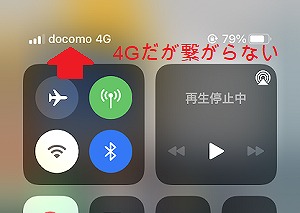
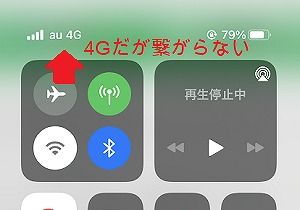
Sプランはしばらく「SoftBank」と表示されますが、しばらくすると「SoftBank 3G」表示になりデータ通信はできません。
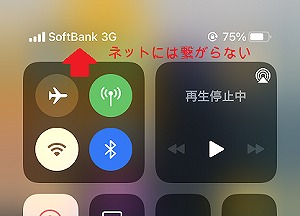
接続にはWi-Fiに接続してプロファイルのインストールが必要です。
<iPhone SE 第3世代のAPN設定手順>
- Wi-Fiに接続
- サファリでこちらのページにアクセス
- 自身のSIMの種類のURLをタップ
- 「許可」をタップ
- ホーム画面に戻り「設定」から「プロファイルがダウンロード済み」をタップ
プロファイルをダウンロードした後、設定画面に戻ると「プロファイルがダウンロード済み」と表示されています。
これをタップして設定を進めればOKです。

APN設定のやり方はこちらに詳しく記載されています。
プロファイルインストールが成功すると、しばらくすると画面右上に「docomo 4G」「au 4G」「Softbank 4G」と表示されます。
ただしこれだけでは設定が完了したかわからないので、Safariを起動してネットに繋がっているか確認しましょう。
私の場合、特にソフトバンク回線のSプランはしばらく3G表記のままで、機内モードをON→OFFにしてしばらく待つと4Gに変わりました。
mineoでiPhone SE3に機種変更
iPhone SE3への機種変更手順
すでにmineoを契約中で他の機種を使っている人も、iPhone SE 第3世代に機種変更できます。
iPhone SE 第3世代はmineoでも発売中ですが価格は高いので、Apple Storeなどで端末のみを購入して機種変更するのがおすすめです。
- iPhone SE3本体を用意
- 現在の端末からSIMを差し替え
- 初期設定/データ移行
- プロファイルインストール
機種変更の手順は、自身でiPhone SE 第3世代を用意した後に現在の端末からSIMを差し替え、プロファイルをインストールすれば完了です。
iPhone SE3本体を用意
まずはiPhone SE 第3世代の本体を用意しましょう。
mineoではiPhone SE 第3世代を発売中ですが、価格は高いです。
よって、自身でApple Storeなどで端末のみを購入し、mineoのSIMを入れてAPN設定するのがおすすめです。
端末をこれから買う人はApple StoreでSIMフリー版が買えます。
できるだけ安く買いたい人は、前章で解説したとおり楽天モバイル 楽天市場店で端末のみを買うのもおすすめです。
SIMの差し替え
iPhone SE 第3世代本体が用意できたら、現在の端末からSIMカードを抜き、iPhone SE 第3世代に差し替えてください。

eSIMの場合、eSIMクイック転送は使えないのでマイページから再発行してください(手数料440円が必要)
初期設定・データ移行
mineoのSIMをiPhone SE 第3世代に差し替えたら、iPhone SE 第3世代の電源をONにして初期セットアップを開始します。
その際、元の端末がiPhoneの人はデータ移行も行えます。
元の端末がiPhoneなら、iPhone SE 第3世代をセットアップする際に元のiPhoneを隣においておくだけでデータ移行が完了するクイックスタートが便利です。
事前に移行元のiPhoneのiOSを最新にアップデートしておいてください。
AndroidスマホからiPhone SE 第3世代へのデータ移行はAppleの純正アプリ「iOSに移行」を使うのがおすすめです。
こちらに詳しく記載されています。
詳細:AndroidからiPhoneへのデータ移行 | Apple
プロファイルインストール
iPhone SE 第3世代にmineoのSIMを差し替えただけでは通話やデータ通信はできません。
Wi-Fiに接続してプロファイルのインストールが必要です。
<iPhone SE 第3世代のAPN設定手順>
- Wi-Fiに接続
- サファリでこちらのページにアクセス
- 自身のSIMの種類のURLをタップ
- 「許可」をタップ
- ホーム画面に戻り「設定」から「プロファイルがダウンロード済み」をタップ
プロファイルダウンロード後、設定画面に戻ると「プロファイルがダウンロード済み」と表示されています。
これをタップして設定を進めればOKです。

APN設定のやり方はこちらに詳しく記載されています。
以上で機種変更は完了です。
▼公式で詳細を確認▼
mineoでiPhone SEが繋がらない
iPhone SE 第3世代にmineoのSIMを挿しても繋がらない場合(データ通信ができない・3Gになる)は、以下を確認しましょう。
- プロファイルをインストールしたか
- 他社のプロファィルが入っていないか
プロファイルインストールが必要
mineoのSIMを端末に差し替えただけでは通話やデータ通信はできません。
プロファイルインストール(APN設定)が必要です。
<iPhone SE 第3世代のAPN設定手順>
- Wi-Fiに接続
- サファリでこちらのページにアクセス
- 自身のSIMの種類のURLをタップ
- 「許可」をタップ
- ホーム画面に戻り「設定」から「プロファイルがダウンロード済み」をタップ
プロファイルダウンロード後、設定画面に戻ると「プロファイルがダウンロード済み」と表示されています。
これをタップして設定を進めればOKです。

APN設定のやり方はこちらに詳しく記載されています。
インストールが完了した後は一度機内モードをON→OFFにし、4G/5Gの表示が出るか確認しましょう。
他社プロファイルは削除
iPhone SE 第3世代に他社のプロファイルが入っているとmineoの接続はできません。
こちらのページを参考に、mineo以外のプロファイルを削除しましょう。
マイネオの契約はこちら
以上、マイネオでiPhone SE 第3世代を使う手順・機種変更手順の解説でした。
iPhone SE 第3世代もmineoなら安い維持費で使えます。
マイネオの契約はマイネオ公式サイトがお得です。
契約前には必ずキャンペーン情報を確認してくださいね。

